FIJO ERROR FATAL memoria disponible inferior a 15 MB -1351917568 en contrarrestar
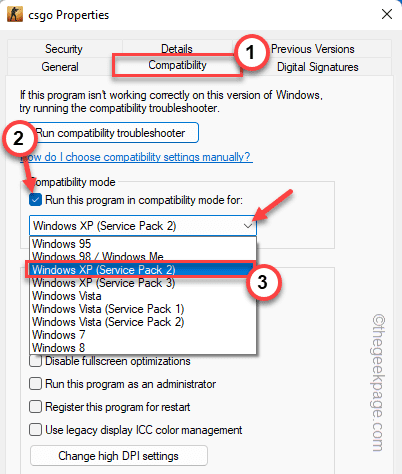
- 2938
- 64
- Sra. Lorena Sedillo
Counter Strike o CS, es, sin duda, el juego de FPS más jugado jugado por casi 600k jugadores por mes en todo el mundo. Pero al igual que cualquier otro juego, hay accidentes ocasionales y problemas que plaquan la experiencia habitual de contraprea. Uno de estos problemas es donde el juego se bloquea y aparece "Error fatal! Memoria disponible menos de 15 MB - 1351917568"Mensaje de error en la pantalla. Este error generalmente ocurre debido a un problema de compatibilidad. Todo lo que tienes que hacer es seguir estas instrucciones minuciosamente y te estarás flanqueando en Mirage en poco tiempo.
Tabla de contenido
- Arreglar 1 - ejecutarlo en modo de compatibilidad
- Fix 2 - Busque actualizaciones de CS
- FIJO 3 - Actualice su tarjeta gráfica antigua
Arreglar 1 - ejecutarlo en modo de compatibilidad
El problema con la aplicación del juego no ejecuta el modo de compatibilidad incorrecta.
1. Ve a tu escritorio.
2. Luego, haga clic derecho en el "Contrarrestar"Juego y toque"Propiedades"Para acceder a él.
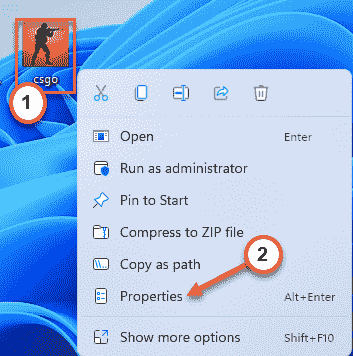
3. En la ventana de propiedades de contraportado, vaya al "Compatibilidad" pestaña.
4. Después de este, controlar la caja "Ejecuta este programa en modo compatibilidad para:".
5. Luego, seleccione el "Windows XP (paquete de servicio 2)"De la lista desplegable
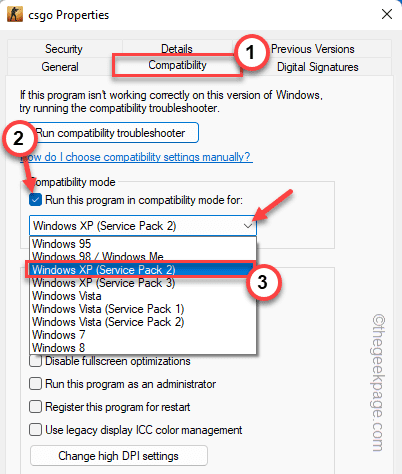
6. Finalmente, puedes tocar "Aplicar" y "DE ACUERDO"Para guardar los cambios.
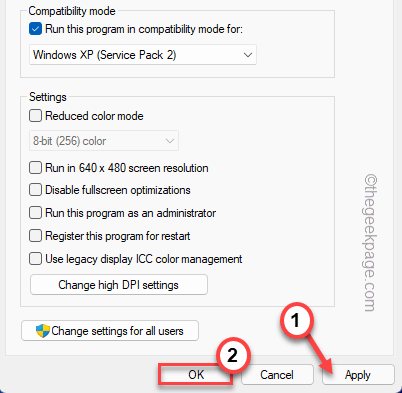
Después de eso, intente volver a lanzar el juego. Compruebe si se está ejecutando o aún muestra el mensaje de error.
NOTA -
Si esto no funciona configurando la compatibilidad en "Windows XP (Service Pack 2)", puede intentar establecerlo en cualquier otro modo de compatibilidad
Fix 2 - Busque actualizaciones de CS
La válvula generalmente libera parches para solucionar este tipo de problema. También puede verificar si algún parche de actualización para CS está pendiente y descargarlo desde Steam.
1. Tipo "Vapor"En el cuadro de búsqueda.
2. Entonces, toque "Vapor"Para abrir el cliente Steam en su sistema.
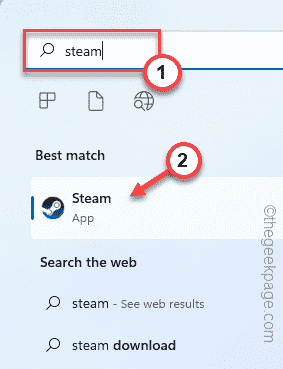
3. Cuando se abra el cliente Steam, toque "Biblioteca".
4. Luego, haga clic en "Descargas".
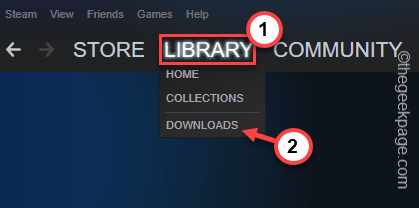
Esto abrirá la sección de descargas.
5. Aquí, notará que varias aplicaciones se enumeran para ser descargadas o ya descargadas.
6. Busque en contra de contraprea. Si está descargando una actualización, que sea.
7. De lo contrario, si nota que una actualización está pendiente, toque el botón de descarga para descargar el paquete.
Déjalo descargar completamente e instalar el parche.
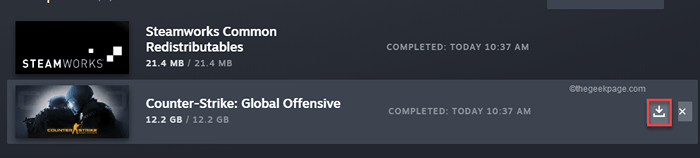
8. Una vez que esté completo, toque "Jugar"Para comenzar el juego de inmediato.
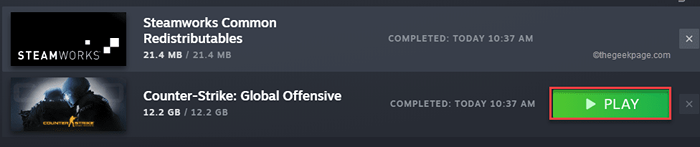
Compruebe si se está ejecutando correctamente. Si nota el mensaje de error nuevamente, vaya a la siguiente corrección.
FIJO 3 - Actualice su tarjeta gráfica antigua
Si no ha actualizado la tarjeta gráfica durante algún tiempo, intente instalar el último controlador.
1. presione el Clave de Windows y el X llaves juntas.
2. Luego, toque el "Administrador de dispositivos"Una vez para acceder al administrador de dispositivos.
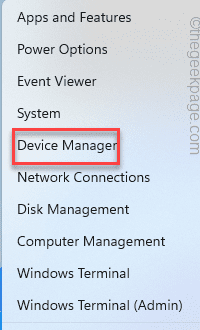
3. En el segundo paso, alterne el "Adaptadores de pantalla" sección.
4. A continuación, haga clic con el botón derecho en el controlador de visualización y toque "Actualizar controlador"Para actualizar el controlador.
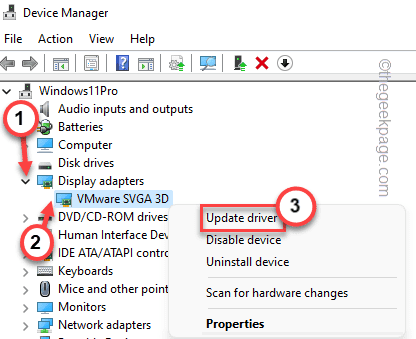
5. Después de eso, toque el "Buscar automáticamente los controladores" en la pantalla.
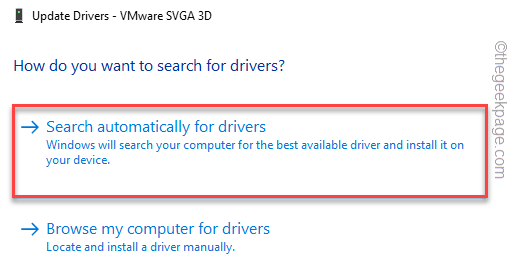
Espere como Windows busca, descarga e instala el último controlador en el sistema.
Reanudar el sistema. Verifique si esto funciona.
NOTA -
PARA Tarjeta gráfica dedicada Solo usuarios
Si está utilizando una tarjeta gráfica dedicada (como las tarjetas NVIDIA o AMD Radeon), puede usar directamente la aplicación dedicada (como - experiencia GeForce para tarjetas NVIDIA) para descargar e instalar la última versión del controlador de gráficos.
1. Al principio, abra el Experiencia de GeForce aplicación.*
2. A continuación, ve al "Conductores" pestaña.
3. Después de eso, haga clic en "Descargar"Para descargar la última versión del controlador.
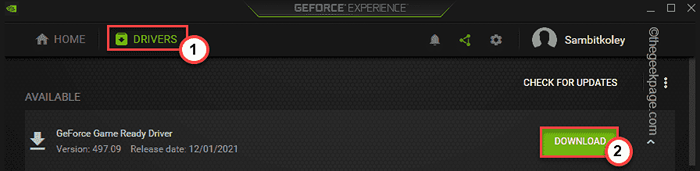
Espere mientras descarga la última versión del controlador de gráficos.
4. Más tarde, toque "instalacion rapida".
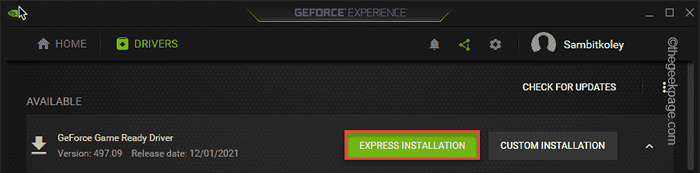
Esto instalará la última versión de la tarjeta gráfica en su computadora. Debería Reanudar Su sistema una vez que se completa el proceso de instalación.
*NOTA -Si este es un sistema completamente nuevo, descargue e instálelo desde aquí.
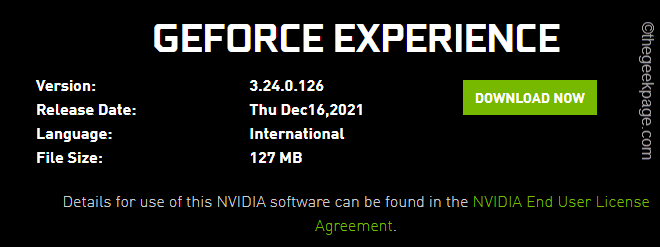
Después de hacer todo esto, reinicie el sistema.
Luego, intente lanzar contra el contra de golpe nuevamente. Prueba si esto funciona.
- « Cómo solucionar la pantalla de reiniciar en Windows 11
- FIJO SIGNO ONEDRIVE en Error 0x8004de69 en Windows 11 y 10 »

